„Oculus Go“ turi gražią, lengvai naudojamą funkciją, kuri leidžia jums padaryti naudojamos programos ar žaidimo ekrano kopiją. Jei prijungėte „Facebook“ paskyrą prie „Oculus Go“, galite jomis pasidalinti savo laiko juostoje. Jei nesate prisijungę prie „Oculus Go“ naudodami „Facebook“ paskyrą, galite perkelti ekrano kopijas vietoj to į savo kompiuterį. Štai kaip padaryti ekrano kopijas „Oculus Go“.
- Kaip padaryti ekrano kopiją
- Kaip dalytis ekrano kopija
- Kaip ištrinti ekrano kopiją
Kaip padaryti ekrano kopiją „Oculus Go“
Jūsų bendrinimo meniu yra specialus mygtukas, leidžiantis suaktyvinti ekrano kopiją. Kai spustelėsite jį, turėsite penkias sekundes norėdami grįžti prie programos ar žaidimo, kurio ekrano kopiją norite padaryti.
Rekomenduoju pereiti prie rodinio, kurį norite ekrano kopiją, tada pristabdyti programos programą ar žaidimą. Kai spustelėsite, kad padarytumėte ekrano kopiją, ji automatiškai panaikins programos ar žaidimo pristabdymą, kad galėtumėte greičiau atsidurti ten, kur norite. Vis tiek gali tekti spustelėti
Tęsti arba pasirinkite vaizdo įrašą, kai grįšite į turinį, tačiau jis greitesnis nei bandymas atidaryti lėtą programą arba patekti į reikiamą žaidimo ekraną.„Verizon“ siūlo „Pixel 4a“ tik už 10 USD per mėnesį naujose „Unlimited“ linijose
- Paleiskite savo „Oculus Go“.
- Pasirinkite Dalijimasis iš parinkčių skydelio ekrano apačioje.
-
Pasirinkite Nufotografuoti.
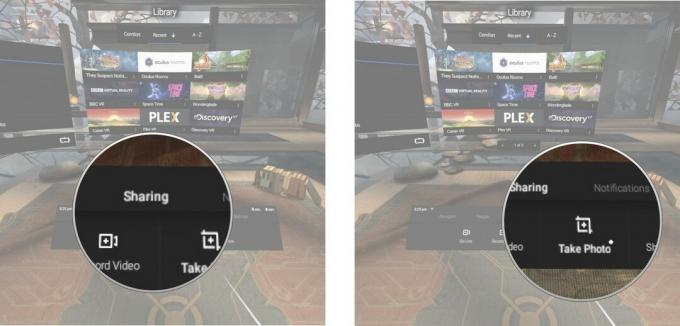
-
Grįžkite atgal į programa ar žaidimas norite padaryti ekrano kopiją. Atminkite, kad turite tik penkias sekundes, todėl turėsite greitai spustelėti reikiamą ekraną.
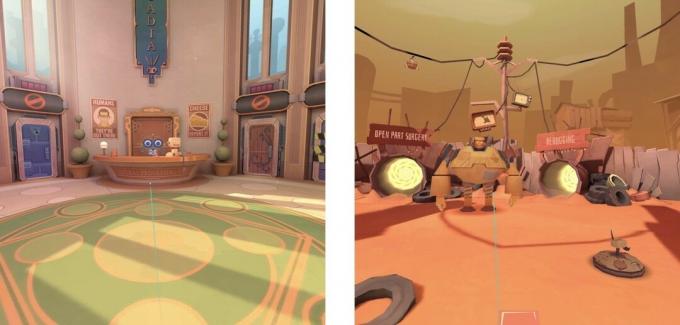
Ekrano nuotraukos saugomos jūsų „Oculus Go“ nuotraukų bibliotekoje, kur galite dalinkitės jomis.
Kaip bendrinti ekrano kopiją „Oculus Go“
Padarę ekrano kopiją, galite greitai ir lengvai ją bendrinti tiesiogiai su „Facebook“. Jei „Oculus Go“ nėra susietas su „Facebook“ paskyra, galite perkelti savo nuotraukas tiesiai į savo kompiuterį vietoj to.
- Paleiskite savo „Oculus Go“.
- Pasirinkite Dalijimasis iš parinkčių skydelio ekrano apačioje.
-
Pasirinkite Bendrinkite nuotraukas.
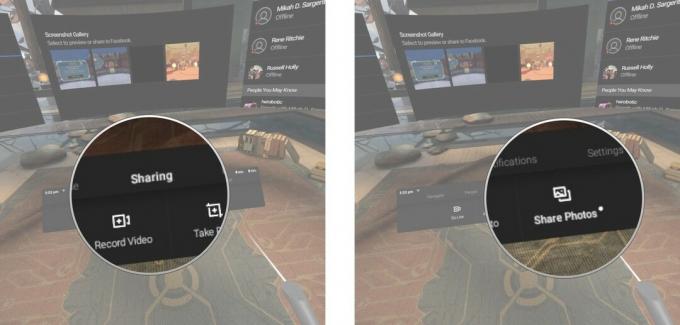
- Pasirinkite ekrano kopija norite pasidalinti.
- Spustelėkite Prie ekrano kopijos pridėkite antraštę pridėti antraštę.
- Spustelėkite Privatumas pasirinkti, ar nuotrauką bendrinti viešai, ar tik su draugais, ar tik su savimi.
-
Spustelėkite Bendrinkite „Facebook“.
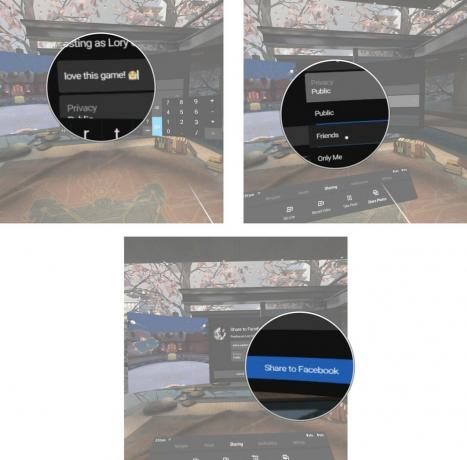
Kaip ištrinti ekrano kopiją iš galerijos „Oculus Go“
Paskutinis dalykas, kurį norėsite padaryti, yra užpildyti savo vidinę atmintį daugybe ekrano kopijų, kurias jau bendrinote „Facebook“. Deja, jokiu būdu negalima ištrinti ekrano kopijų tiesiogiai iš „Oculus Go“. Vietoj to jūs turėsite ištrinkite juos prijungę įrenginį prie kompiuterio ir pašalindami failus iš aplanko „Oculus Go“.
Kaip ištrinti „Oculus Go“ ekrano kopijas „Windows“ kompiuteriuose
- Prijunkite savo „Oculus Go“ į „Windows“ kompiuterį su komplektuotu „micro USB“ kabeliu. Būsite paraginti suteikti prieigą prie savo duomenų.
- Įdėkite „Oculus Go“ ir pasirinkite Leisti prieigą prie duomenų.
-
Įrenginio failų aplankas turėtų pasirodyti automatiškai. Jei ne, pasirinkite Norėdami atidaryti failus, atidarykite įrenginį ir pasirinkite VR ausinės „File Explorer“.
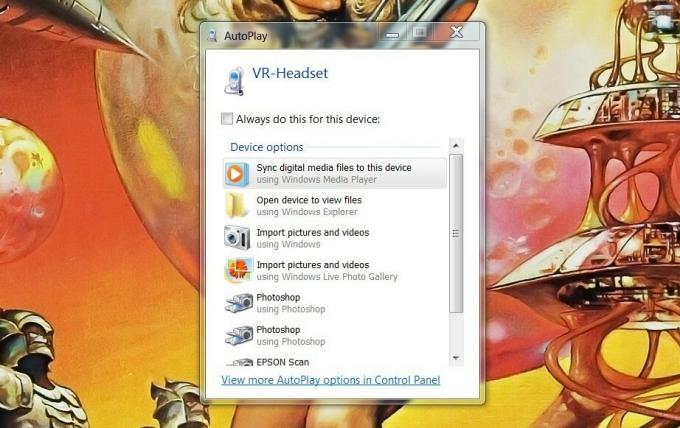
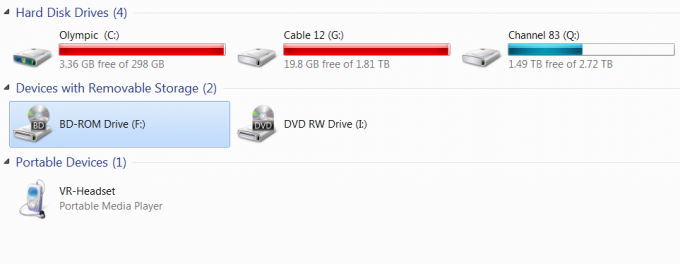
- Spustelėkite Vidinė bendra saugykla.
-
Spustelėkite Oculus.
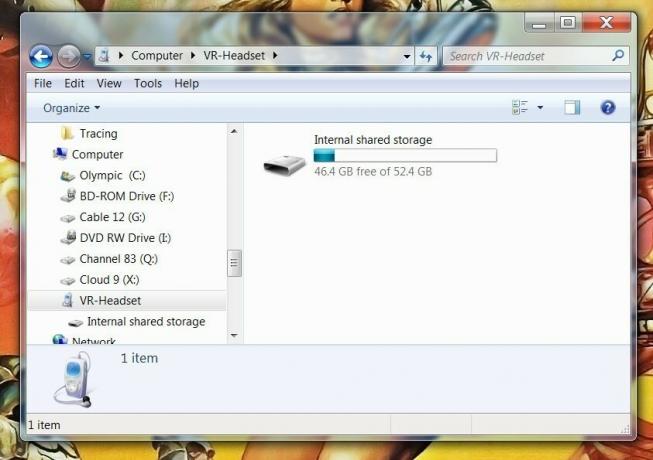

- Spustelėkite Ekrano nuotraukos.
-
Pasirinkite ir ištrinkite ekrano nuotraukos tu nebenori.
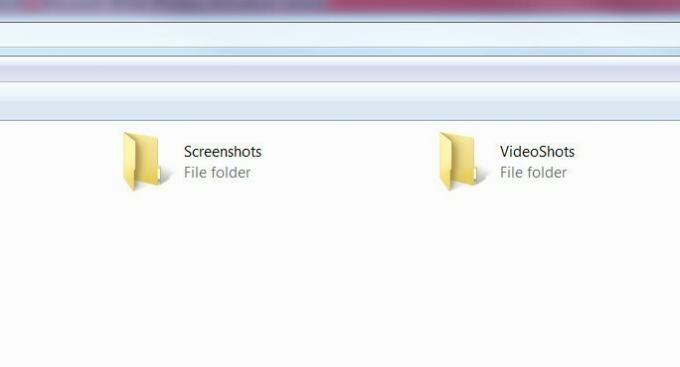
Kaip ištrinti „Oculus Go“ ekrano kopijas „Mac“
- Atsisiųskite Failų perkėlimo įrankis iš „Android“ ir įdiekite jį į „Mac“.
- Atidaryk Failų perkėlimo įrankis „Mac“.
- Prijunkite savo „Oculus Go“ į „Mac“ kompiuterį su komplektuotu „micro USB“ kabeliu. Būsite paraginti suteikti prieigą prie savo duomenų.
- Įdėkite „Oculus Go“ ir pasirinkite Leisti prieigą prie duomenų.
-
Spustelėkite „Oculus Go“ pasirodžiusiame „VR-Headset“ aplanke.
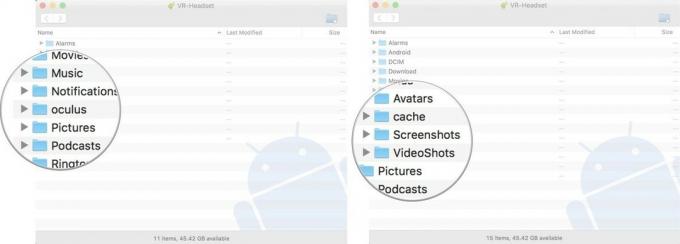
- Spustelėkite Ekrano nuotraukos.
-
Pasirinkite ir ištrinkite ekrano nuotraukos tu nebenori.
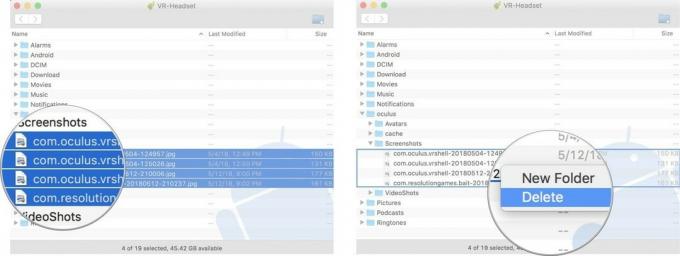
Turite klausimų?
Ar turite klausimų apie ekrano kopijų darymą, bendrinimą ar ištrynimą „Oculus Go“? Įrašykite juos į komentarus ir mes jums padėsime.
